Padoms 1: Kā pārsūtīt spēles no tālruņa uz datoru
Padoms 1: Kā pārsūtīt spēles no tālruņa uz datoru
Ļoti bieži mobilo tālruņu lietotājiem rodas problēmas, kas saistītas ar failu, jo īpaši spēļu, pārsūtīšanu uz dators. Daudzi, kuriem ir mobilais tālrunis, nezina, kā nosūtīt šo vai šo spēli uz dators.

Jums būs nepieciešams
- Mobilais tālrunis, internets, USB vads vai savienojums, izmantojot Bluetooth
Instrukcijas
1
Pirmkārt, jums ir jāiet tiešsaistē un meklēt meklētājprogrammās, lai izveidotu īpašu programmu, caur kuru jūs varat pārsūtīt spēli uz savu dators. Tas ir ļoti svarīgi, meklējot programmu, kas rakstīta tieši šim mobilajam modelim tālrunis, no kura fails tiks pārsūtīts spēles. Šādu programmatūru var lejupielādēt jebkuras mobilā tālruņa modeļa pārstāvja oficiālajā tīmekļa vietnē tālrunis.
2
Pēc īpašās programmas lejupielādes un instalēšanas datorse, paņemiet tālruni un USB kabeli un izmantojiet to, lai tālrunis savienotu ar datorsth. Tad ejiet uz "My dators"Un atrodiet, ka savieno savu tālrunis. Pēc atvēršanas mapi, "Spēles" vai citā mapē, kur faili tiek glabāti ar spēlēm.
3
Tagad jums ir nepieciešams palaist īpašu programmu jūsu tālrunis Uz datorsKad programma ir sākta, jums ir nepieciešams kopēt failu ar spēli un izmantot programmu, lai to pārvietotu uz izvēlētā mapi datorse. To pašu var izdarīt, ja dators un mobilajam tālrunim ir savienojums, izmantojot Bluetooth, tad USB kabelis nebūs nepieciešams.
Padoms 2: kā pārsūtīt spēli uz tālruni
Mūsdienās tālrunis darbojas kāsīkrīkus. No tā jūs varat ne tikai zvanīt, sūtīt ziņojumus, meklēt tiešsaistē, bet arī spēlēt dažādas spēles. Un šīs spēles var instalēt pats.

Jums būs nepieciešams
- Tālrunis ar atbalstu java-lietojumprogrammām
- Otrais telefons ar tādu pašu funkciju
- Dators ar spēlēm un USB virve
Instrukcijas
1
Agrāk bija telefoni ar iepriekš instalētumini spēles, un ne vienmēr šīs spēles bija diezgan interesantas. Ar tehnoloģiju attīstību telefoni ir ieguvuši iespēju instalēt dažādas programmas. Lietojumprogrammas tieši atlasa jūs, tālruņa īpašnieki. Instalēt programmas, spēlēt vairākas sposobami.Pervy veids, kā nodot spēles uz jūsu tālruni - tas ir telefons uz telefon.Itak, atbilstību nosacījumiem pirmo spēli nodošanas - ir atbalsts Java lietojumprogrammas tālrunī, un "telefons-donors", kurš ir gatavs dalīties ar spēli .
2
Tad jums ir jāieslēdz abi tālruņi funkciju"Blutuz", un savienot viens ar otru. Pēc tam jums ir jāatrod spēļu instalācijas fails un jāizvēlas funkcija "Sūtīt pa Bluetooth". Tad savienojuma laukā atlasiet adresātu pēc tālruņa nosaukuma (ja tāds ir vairāk) un apstipriniet, noklikšķinot uz Saņēmēja tālruņa ikonas "Piekrītu failam".
3
Kad spēle tiek saglabāta, tālrunis parādīs mapes, uz kuru šis fails tiks ievietots, izvēli. Ieteicams izveidot atsevišķu mapi "Spēles" un tajā tur instalētos saņemtos failus.
4
Ir vēl viens veids, kā pārsūtīt spēli uz tālruni - arizmantojot datoru. Šim nolūkam mums ir nepieciešams dators, kam ir spēles tālrunī, un usb-štrope, lai izveidotu savienojumu ar tālruni un datoru. Ja datorā ir instalēta programma "Failu pārvaldnieks", lai apmainītos ar informāciju starp tālruni un datoru, tad to pārsūtot ar spēļu instalācijas failiem. Ja šāda programma nav, šajā gadījumā mēs pievienojam tālruni kā disku un kopējam tajā spēles, kā tas notiek uz parastās zibatmiņas kartes.
5
Tad mēs atvienojam tālruni no datora, instalējiet spēles mapē "Spēles" un baudiet.
3. padoms. Kā pārsūtīt failus no sava datora uz tālruni
Mūsdienu mobilie telefoni ir ne tikaisaziņas līdzekļi. Pašreizējais tālrunis atskaņo mūziku un video, parāda attēlus un ļauj jums palaist dažādas programmas. Lejupielādējiet multivides failus uz tālruni tieši no sava datora. Tas tiek darīts vairākos veidos.

Instrukcijas
1
Lai pārsūtītu failus no datora uztālrunis, jums ir fiziski jāsavieno šīs ierīces. Tas tiek darīts, izmantojot īpašu kabeli, kas nāk ar tālruni. Vienā šī kabeļa galā ir oriģinālais spraudnis, lai izveidotu savienojumu ar tālruni, un, no otras puses, ir standarta USB interfeiss savienošanai ar datoru. Pirms tàlruña pievieno¹anas datorà instalºjiet speciàlus draiverus, kas parasti tiek ierakstïti tàlrunim pievienotajà diskà. Papildus draiverim no diska var instalēt īpašas programmas tālruņu kataloga un kalendāra sinhronizēšanai, kā arī korporatīvo failu pārvaldnieku. Ar datoru savienotais tālrunis tiek atpazīts kā parasts noņemams disks vai īpaša ierīce. Pirmajā gadījumā kopējiet un ielīmējiet failus tālruņa mapēs, otrajā gadījumā izmantojiet no diska instalēto failu pārvaldnieku.
2
Jūs varat arī pārsūtīt failus uz savu tālruniVeikt, izmantojot ar datoru saistītus vai tajā iebūvētos karšu lasītājus. Šajā gadījumā tālrunim jābūt atbalstam noņemamām atmiņas kartēm. Atvienojiet atmiņas karti no tālruņa un ievietojiet to karšu lasītājā (ja nepieciešams, izmantojiet īpašu adapteri, ja tālrunī ir ievietota zibatmiņas kartes mikro versija). Lai veiktu pārsūtīšanu šādā veidā, vienkārši nokopējiet nepieciešamos failus un ielīmējiet tos zibatmiņas kartes mapēs. Saturs ir jāšķiro, ierakstot attēlus, mūziku, videoklipus un programmas attiecīgajās mapēs.
3
Pievienojiet tālruni datoram, lai to pārsūtītufailus var izmantot arī ar Bluetooth tehnoloģiju. Lai to paveiktu, aktivizējiet šos moduļus datorā un tālrunī. Pēc tam noklikšķiniet uz datora sistēmas teknē esošā Bluetooth ikonas un parādītajā logā noklikšķiniet uz pogas Pievienot ierīci. Meklēšanas rezultātos atlasiet tālruni. Tad ievadiet savienojuma izveidei izveidoto datoru. Tagad ierīces ir stabili savienotas, izmantojot Bluetooth. Atkārtoti atveriet Bluetooth savā datorā, izvēlieties pievienoto tālruni un noklikšķiniet uz saites Pārlūkot failus. Kopējiet failus uz tālruni iepriekšējos soļos aprakstītajā veidā.
4. padoms: kā padarīt bluetooth pašu datoru
Jāinstalē jebkura ierīce, kas izveidota savienojumu ar datoru. Modernā operētājsistēma Windows 7 gandrīz vienmēr automātiski atpazīst jaunas ierīces.

Instrukcijas
1
Ja jūsu bluetooth adapteri nav atrastsnoklusējuma, jūs pats varat atrisināt problēmu. Savienojiet Bluetooth adapteri ar datoru, izmantojot jebkuru pieejamo USB portu. Savienojot, sistēma izstaro pīkstienu, norādot, ka tiek konstatēta jauna ierīce. Atrodiet disku iepakojumā no bluetooth adaptera un ievietojiet to diskā dators. Ja disks nav pieejams, lejupielādējiet draiveri no interneta. Noteikti pārbaudiet visus lejupielādētos failus, izmantojot pretvīrusu programmatūru.
2
Instalējiet draiveri Bluetooth no diska. Lai to paveiktu, palaidiet automātisko instalēšanu vai atrodiet failu setup.exe diskā un veiciet dubultklikšķi uz tā ar peles palīdzību. Instalējiet draiveri un citu pievienoto programmatūru. Attiecīgā bluetooth savienojuma ikona parādīsies darbvirsmā un rīkjoslā.
3
Restartējiet datoru, lai pabeigtu procesu.uzstādīšana Pēc operētājsistēmas ielādes, noklikšķiniet peli uz zilā ikonas Bluetooth savienojumu, lai atrastu ārējās ierīces, kas atbalsta komunikāciju caur Bluetooth tehnoloģiju. Lai izveidotu savienojumu ar jauno ierīci, izpildiet norādījumus. Pair to ar ārēju ierīci, ja jūs vēlaties veikt noklusēto savienojumu, kad ārējā ierīce ir sasniedzams.
4
Izmantojot bluetooth adapteri ļaus jumsātri un ērti kopējiet failus no sava tālruņa, izveidojiet svarīgu datu rezerves kopiju un izmantojiet savu mobilo tālruni kā modemu, lai izveidotu savienojumu ar internetu. Tāpat neaizmirstiet, ka internetā šajā brīdī tiek piedāvāta daudz dažādu programmatūru, kas ļauj vienkāršot failu pārsūtīšanas procesu no dators uz mobilajiem telefoniem un atpakaļ. Ir liels saraksts ar citām funkcijām.
Padoms 5: Kā pārvietot fotoattēlu no tālruņa uz datoru
Lai pārsūtītu informāciju no mobilā tālruņa uz datoru, varat izmantot dažādas metodes. Daudz kas ir atkarīgs no tālruņa iespējām un dažu ierīču un piederumu pieejamības.

Jums būs nepieciešams
- - USB kabelis;
- - karšu lasītājs;
- - BlueTooth adapteris.
Instrukcijas
1
Ja jūsu mobilajam tālrunim ir zibatmiņas karte, noņemiet to un pievienojiet to datorsy Parasti šajā nolūkā tiek izmantots karšu lasītājs. Šī ierīce ir iebūvēta modernajās klēpjdatoros un stacionāros gadījumos datorss USB portiem ir pievienotas arī ārējās ierīces. Pārvietojiet nepieciešamos failus no atmiņas tālrunis atmiņas kartē. Tad pievienojiet zibatmiņas karti datoram.
2
Nokopējiet nepieciešamos failus cietajā diskā, droši noņemiet disku un pievienojiet to tālrunim. Ja jums ir kabelis no šī modeļa tālrunis, pēc tam savienojiet to, izmantojot mobilo ierīci datorsy Izvēlieties darbības režīmu tālrunis "Flash karti" un gaidiet, līdz tiek noteikta jaunā ierīce. Nokopējiet nepieciešamos failus un izslēdziet tālruni.
3
Dažreiz datu pārsūtīšanai ar tālrunis Uz dators varat izmantot Bluetooth bezvadu kanālu. Šajā gadījumā jums ir nepieciešams īpašs adapteris, kas savieno USB portu. Instalējiet Bluetooth adaptera draiverus un pārliecinieties, ka ierīce darbojas pareizi.
4
Aktivizējiet bezvadu tīklu tālrunis. Atveriet izvēlni Sākt un izvēlieties"Ierīces un printeri." Atvērtajā izvēlnē noklikšķiniet uz pogas Pievienot ierīci. Pagaidiet, līdz tiek pabeigta pieejamo ierīču meklēšana. Izvēlieties savu mobilo tālruni un noklikšķiniet uz pogas "Savienot".
5
Pēc tam, kad ir instalēta sinhronizācija, atlasiet opciju "Skatīt saturu". Atrodiet nepieciešamos failus un nokopējiet tos uz cieto disku datorsa. Dažreiz, lai strādātu šajā režīmā, jums ir nepieciešama noteikta programma. Tie var būt dažādu ražotāju PC Suite komutatori vai to analogi.
Padoms 6: failu pārsūtīšana uz tālruni, izmantojot Bluetooth
Kopējiet informāciju mobilajam tālrunim tālruņa numurs jūs varat izmantot piemērotu USB kabeli vai Bluetooth bezvadu kanālu. Otrā metode ir daudz izdevīgāka, jo tai nav nepieciešams fiziski savienot tālruni ar citu ierīci.

Jums būs nepieciešams
- Bluetooth adapteris.
Instrukcijas
1
Pārsūtīt faili no sava datora vai klēpjdatoraizmantojiet Bluetooth adapteri. Tas var būt iebūvēts modulis vai atsevišķa ārēja ierīce, kas savienota ar USB portu. Instalējiet šī Bluetooth adaptera draiverus.
2
Meklēt atbilstošos failus vietnēsšīs ierīces vai mobilā datora ražotāji. Atveriet ierīces pārvaldnieku un atrodiet Bluetooth moduļa nosaukumu. Noklikšķiniet uz tā ar peles labo pogu un dodieties uz izvēlni Atjaunināt draiveri.
3
Jaunajā logā norādiet manuālo instalēšanas iespēju un atlasiet mapi, kurā esat saglabājis lejupielādētos draivera failus. Restartējiet datoru, lai nepieciešamo funkciju integrēšana Windows sistēmā.
4
Tagad ieslēdziet mobilo Bluetooth adapteritālrunis Pārliecinieties, vai iekārta ir atvērta meklēšanai. Atrodiet vajadzīgo failu datora cietajā diskā. Noklikšķiniet uz tā ar peles labo pogu un izvēlieties "Nosūtīt".
5
Izvērstajā izvēlnē norādiet vienumu "Ierīce"Bluetooth ». Uzgaidiet, līdz parādās logs, lai atrastu pieejamās ierīces. Noklikšķiniet uz pogas Atjaunināt. Pēc parādīšanās savā mobilā tālruņa sarakstā, ar peles kreiso taustiņu veiciet dubultklikšķi uz tā nosaukuma.
6
Ievadiet paroli, kas nepieciešama, lai sinhronizētu ierīces. Atkārtoti ievadiet paroli mobilā tālruņa izvēlnē. Pagaidiet, līdz faila pārsūtīšana ir pabeigta.
7
Ja jums ir nepieciešams pārsūtīt datus no cita mobilā tālruņa, atveriet mapi, kurā tiek saglabāti nepieciešamie faili. Atlasiet vienu no tiem un pārejiet uz iespējamām opcijām.
8
Izvēlieties "Sūtīt" un norādiet opciju"Sūtīt pa Bluetooth". Pagaidiet, līdz tiek pabeigts vajadzīgā tālruņa meklēšana, atlasiet to un noklikšķiniet uz Sūtīt. Ievadiet paroli, lai piekļūtu otrajam tālrunim. Tāpat nododiet pārējos failus.
Padoms 7: Kā spēlēt spēles no sava tālruņa savā datorā
Tests spēles, nevis tos palaižot pa tālruni, nevis ražojotkatru reizi, kad to instalējat, jūs varat tieši no sava datora. Programmatūras izpildīšana mobilajā ierīcē datorā, jūs varat iepriekš noteikt lietojumprogrammas funkcionalitāti un noskaidrot, vai tas ir vērts to instalēt tālrunī. Tas palīdzēs Java emulatoriem.

Instrukcijas
1
Emulators simulē mobilās ierīces darbību. Lielākā daļa tālruņu spēļu un lietojumprogrammu tiek rakstītas, izmantojot Java programmēšanas valodu, un tāpēc datoram vispirms ir jāinstalē programmatūras vide, kas spēj darboties mobilās komutācijas.
2
Pārejiet uz Java uzņēmuma vietni un lejupielādējiet jaunākās versijas pakotni Java 2 Runtime Environment. Palaidiet lejupielādēto failu un veiciet instalēšanu saskaņā ar instalētāja norādījumiem.
3
Lejupielādējiet emulatora programmu savam modelim tālrunis. Visbiežāk tādas komunālās iespējas jūs varat atrastjūsu ierīces ražotāja mājaslapā vai internetā. Lai emulētu Nokia, kurā darbojas Symbian 9.4, varat lejupielādēt Nokia SDK S60 5th Edition pakotni. Samsung SDK tiek piegādāti atsevišķi katrai ierīču līnijai. Lielākā daļa Sony Ericsson izmanto līdzīgu Java ierīci un līdz ar to arī CLDS emulatoru-SDK. Instalējiet lejupielādēto lietojumprogrammu un palaidiet to, izmantojot darbvirsmas saīsni vai izvēlni Sākt.
4
Atvērtajā logā atlasiet cilni File - Open un norādiet faila veidu .jad vai .jar formātā. Ja spēle ir veiksmīgi uzsākta un darbojas pilnīgi pareizi, varat to droši kopēt uz savu tālruni.
5
Ja nevarat atrast emulatoru tieši savamtālruņa modelis, izmantojiet tādas universālas utilītas kā Java SjBoy, Kemulator vai MidpX. No šo programmu trūkumiem ir iespējams atzīmēt, ka ar to palīdzību jūs nevarēsit noteikt, vai atlasītā Java ir jūsu datorā vai nē.
8. padoms: kā pārsūtīt failu uz tālruni, izmantojot internetu
Ir vairāki veidi, kā nosūtīt fails uz mobilo telefonu tālruņa numurs. Viss, kas nepieciešams, ir izeja iekšā internets izmantojot tālruni un pietiekami daudz atmiņas, lai saglabātu pārsūtīto failu.
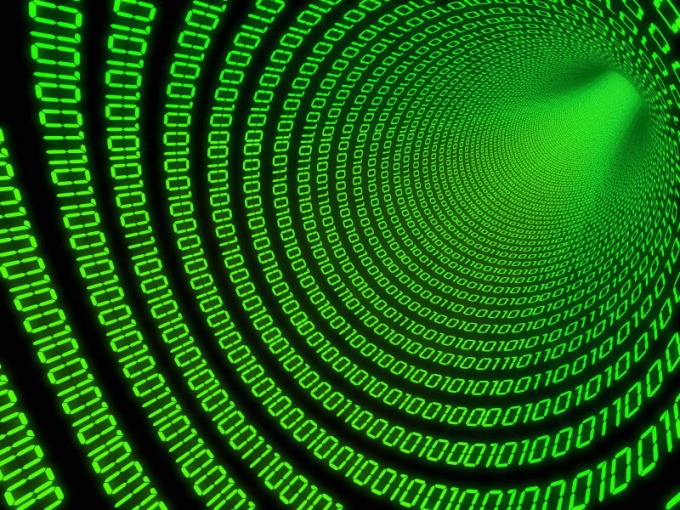
Instrukcijas
1
Ieslēdziet datoru. Izvēlieties vajadzīgo failu, kuru vēlaties pārsūtīt uz tālruni, izmantojot internetu. Atveriet savu e-pasta kontu un noklikšķiniet uz "Rakstīt vēstuli". Nav nepieciešams rakstīt vēstules tekstu. Pietiek norādīt ziņojuma tematu, lai lietotājs, kurš fiksētu failu, saprastu, ka šī vēstule nāk no jums un nerada briesmas. Pēc tam noklikšķiniet uz pogas "Pievienot failu".
2
Tagad datorā izvēlieties vajadzīgo failupievienojiet un noklikšķiniet uz "Atvērt". Pagaidiet kādu brīdi. Noklikšķiniet uz "Nosūtīt e-pastu". Pasta serveros faila izmērs ir ierobežots un nevar pārsniegt 20 MB. Tādēļ faili, kas sver vairāk par šo ierobežojumu, netiks nosūtīti.
3
Persona, kurai jūs nosūtījāt failu, ziņoka vēstule ir viņa e-pastā. Savukārt lietotājam jāatver pārlūks, e-pasts un lejupielādējamais nosūtītais fails. Šīs darbības nedrīkst radīt nekādas grūtības, ja tālrunim ir pietiekami daudz brīvas atmiņas, lai pieņemtu noteiktu izmēru failu.
4
Jūs varat arī izmantot pakalpojumu,ātru ziņojumu sūtīšana. QIP, ICQ vai Skype ir diezgan piemēroti. Lai no interneta nosūtītu failu adresāta tālrunī, ir nepieciešams, lai jūsu mobilajā tālrunī tiktu instalēta līdzīga programma, kurā būtu pietiekami daudz tālruņa atmiņas.
5
Palaidiet jebkuru programmu, kas jums patīk vairākviss ir kā izmantot. Paskaties, persona, kurai jūs nodosit failu, atrodas tīklā vai nē. Ja tā, nospiediet pogu "Pārsūtīt failu". Izvēlieties failu no sava datora, noklikšķiniet uz tā. Tādējādi jūs apstiprināt faila nosūtīšanu. Pagaidiet, kamēr saņēmējs no tīkla otrā gala pieņem failu. Kad sākas nosūtīšana, uzskata, ka darbs ir pabeigts.
Padoms 9: Kā lejupielādēt spēli uz datoru
Internetā jūs varat atrast kaut ko: attēli, skaņu ieraksti, filmas, spēles. Pieredzējušiem lietotājiem nav problēmu piekļūt failiem un to tālākai lietošanai. Taču iesācēji var būt vairāki jautājumi: kā lejupielādēt savu iecienītāko spēli datorā, kā noteikt, kura programma var būt nepieciešama to.

Jums būs nepieciešams
- uTorrent vai līdzīgs pieteikums
Instrukcijas
1
Bieži vien tīklā nav izklāstītas spēles pašas, un toinstalēšanas faili-uzstādītāji, un lietotājs tos lejupielādē. Ja instalācijas faila lielums nav pārāk liels, varat to lejupielādēt, izmantojot pārlūkprogrammas ielādētāju. Lai to izdarītu, vienkārši noklikšķiniet uz pogas Lejupielādēt, izmantojot spēli, izvēlieties direktoriju, lai saglabātu failu un gaidīt, līdz lejupielāde tiks pabeigta.
2
Ja instalācijas fails ir liels, tas irvar iesniegt lejupielādei vairākās versijās: vai nu arhīvā, sadalot vairākās daļās, vai kā torrentu. Pirmajā gadījumā jums ir jāsavāc visas arhīva daļas, otrajā gadījumā izmantojiet torrenta klientu.
3
Lai lejupielādētu torentu ar spēli, pārliecinieties, kaJūsu datorā ir instalēta atbilstoša programma, piemēram, uTorrent. Kad esat noklikšķinājis uz saites "Download torrent [ar spēli]", tiks atvērts logs ar jautājumu, kā apstrādāt izvēlēto failu. Izvēlieties darbību "Atvērt", norādot Torrent klienta nosaukumu, izmantojot nolaižamo sarakstu, un noklikšķiniet uz Labi. Vairumā gadījumu pārlūkprogramma automātiski nosaka lietojumprogrammu, kuru izmantojat, lai atvērtu izvēlēto failu.
4
Torrent klients sāks darboties. Atbilstošajā dialoglodziņā norādiet direktoriju, lai saglabātu failus. Laukā "Torrent saturs" varat noņemt marķieri no tiem failiem, kas jums nav vajadzīgi. Ja jūs nevarat saprast atsevišķu failu mērķi, atstājiet šo lauku nemainīgu. Noklikšķiniet uz Labi, sāksies failu lejupielādes process. Pagaidiet, kamēr tas būs pabeigts.
5
Pēc instalēšanas faila lejupielādespievērst uzmanību tās paplašināšanai. Ja tas izskatās kā .exe (setup.exe, install.exe), tad pirms tā jums ir izpildāms fails. Lai instalētu spēli, vienkārši palaidiet to.
6
Ja faila paplašinājums ir .iso ,.mds un tamlīdzīgi, tas nozīmē, ka pirms diska attēla. Lai instalētu spēli, jums nepieciešams emulators, ar kuru izveidosit virtuālo disku, kurā ir attēli, piemēram, DaemonTools vai Alcohol 120.







